随着时间的推移,电脑的系统可能会变得越来越慢,或者出现各种问题。为了让电脑恢复如新的状态,重装系统是一个不错的选择。而U盘BOSS作为一款便携式系统重...
2025-07-24 216 盘
在安装操作系统时,使用U盘启动装原版Win10系统是一种常见的选择。相比于光盘安装,U盘启动装系统更加方便快捷,并且可以避免一些激活问题。本文将为大家详细介绍如何使用U盘启动装原版Win10系统。
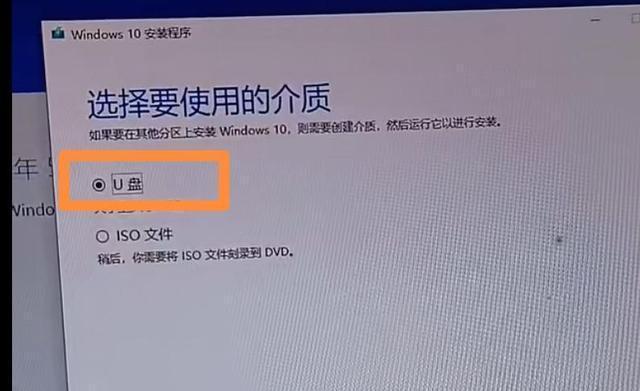
准备工作
在开始操作前,我们需要准备一个容量大于8GB的U盘,并确保其内部没有重要的数据。同时,在电脑上也需要备份好重要的文件,并断开所有外接设备。
下载原版Win10系统镜像
在开始操作前,我们需要从微软官方网站下载原版Win10系统镜像。通过访问微软官网,并选择对应版本的Win10系统,我们可以免费下载到一个ISO文件。
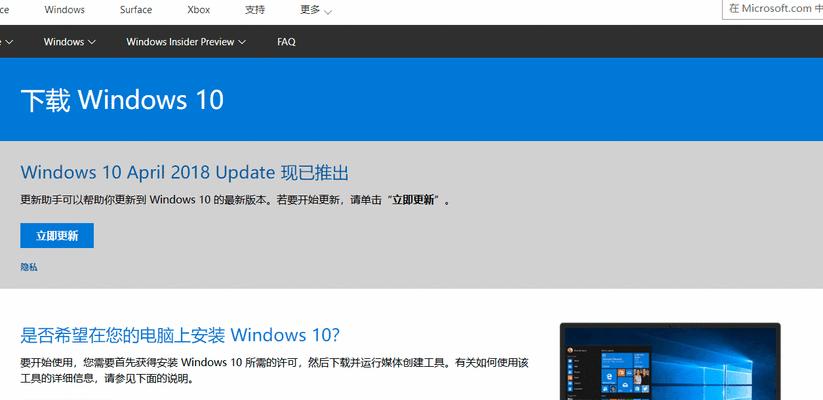
制作启动U盘
将准备好的U盘插入电脑,并使用专业的U盘制作工具(如Rufus)选择下载好的Win10系统镜像文件进行制作。制作过程可能需要一些时间,请耐心等待。
设置电脑启动顺序
在制作好启动U盘后,我们需要进入电脑的BIOS设置,将U盘设为首选启动设备。具体的操作方法可以参考电脑品牌和型号的说明书或者通过搜索引擎查询。
重启电脑并进入U盘启动
在完成BIOS设置后,我们需要重启电脑,并在开机时按下相应的快捷键进入启动菜单。选择U盘作为启动设备后,按下回车键即可进入U盘启动界面。
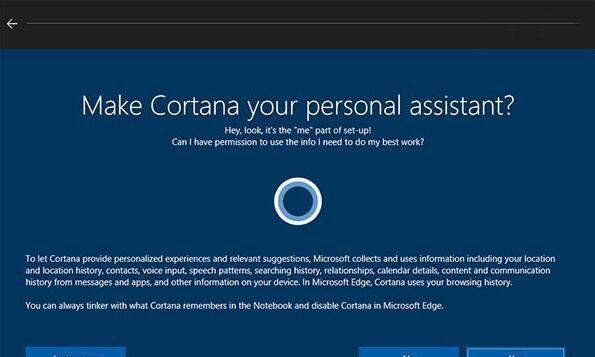
选择安装语言和时区
在进入U盘启动界面后,我们需要选择合适的安装语言和时区,以便进行后续的安装操作。根据个人需要进行选择,并点击下一步继续。
安装Win10系统
在进入安装界面后,我们需要点击“安装”按钮开始安装Win10系统。系统会自动进行分区、文件复制等操作,请耐心等待直至安装完成。
设置系统名称和密码
在安装完成后,系统会要求我们设置计算机名称和密码。根据个人喜好进行设置,并点击下一步继续。
连接网络和更新系统
在设置好计算机名称和密码后,我们需要连接到网络,并对系统进行更新。这将确保我们安装的是最新版本的Win10系统,并且能够获得最新的安全补丁。
安装驱动程序
完成系统更新后,我们还需要安装相应的硬件驱动程序,以保证电脑正常工作。可以通过访问电脑品牌的官方网站或者使用驱动精灵等软件进行驱动程序的下载和安装。
安装常用软件
在驱动程序安装完毕后,我们还可以安装一些常用的软件,如浏览器、办公套件、影音播放器等,以满足日常使用的需求。
激活系统
在完成所有软件的安装后,我们需要激活Win10系统。根据个人情况选择使用数字许可证或者产品密钥进行激活,并按照提示完成激活过程。
恢复个人文件和设置
在系统激活后,我们可以将之前备份的个人文件和设置恢复到电脑中。可以通过备份的外部存储设备或者云存储服务进行恢复。
常见问题及解决方法
在安装过程中,可能会遇到一些常见问题,如无法启动、驱动程序不兼容等。我们可以通过搜索引擎查询或者咨询专业人士来解决这些问题。
通过使用U盘启动装原版Win10系统,我们可以避免激活问题,并且享受到一个稳定、安全的操作系统。希望本文的介绍可以帮助到需要安装Win10系统的朋友们。
标签: 盘
相关文章

随着时间的推移,电脑的系统可能会变得越来越慢,或者出现各种问题。为了让电脑恢复如新的状态,重装系统是一个不错的选择。而U盘BOSS作为一款便携式系统重...
2025-07-24 216 盘

在电脑使用过程中,难免会遇到系统崩溃、重装系统的情况。而U盘装系统盘作为一种简便、快捷的安装系统方法,备受广大用户的喜爱。本文将为大家介绍如何使用U盘...
2025-07-12 219 盘

在我们的日常使用中,有时候需要重新安装或更新iOS系统。而传统的方法是通过iTunes或者使用OTA(Over-the-Air)无线升级来完成,但是这...
2025-06-27 192 盘

在如今的信息时代,计算机已经成为了我们生活和工作中不可或缺的一部分。然而,在使用计算机的过程中,我们可能会遇到一些系统崩溃或者需要重新安装操作系统的情...
2025-06-24 233 盘

在处理大文件或者需要存储大量数据时,使用NTFS格式的U盘能够更好地满足我们的需求。本文将为你提供一份详细的教程,教你如何将U盘格式化为NTFS,并帮...
2025-06-21 179 盘

在使用电脑过程中,我们经常会遇到U盘插上电脑后却没有任何反应的情况。这不仅影响了我们对U盘中数据的访问,也给工作和学习带来了不便。本文将介绍如何快速修...
2025-06-19 215 盘
最新评论